
แชร์ลิสต์เตือนความจำบน Mac
แบ่งเบาภาระโดยใช้งานลิสต์เตือนความจำ iCloud ร่วมกันกับผู้อื่นเพื่อทำสิ่งต่างๆ ให้เสร็จเร็วขึ้น หลังจากที่คุณเริ่มแชร์ลิสต์เตือนความจำ คุณสามารถเพิ่มหรือเอาผู้คนออก หรือหยุดแชร์ลิสต์กับทุกคนได้ คุณยังสามารถมอบหมายเตือนความจำให้กับผู้คนที่แชร์ลิสต์ได้อีกด้วย
หมายเหตุ: คุณสมบัติเตือนความจำทั้งหมดที่อธิบายอยู่ในคู่มือฉบับนี้จะมีให้ใช้เมื่อคุณใช้เตือนความจำ iCloud ที่อัปเดตแล้ว คุณสมบัติบางประการจะไม่มีให้ใช้หากคุณใช้บัญชีจากผู้ให้บริการรายอื่น
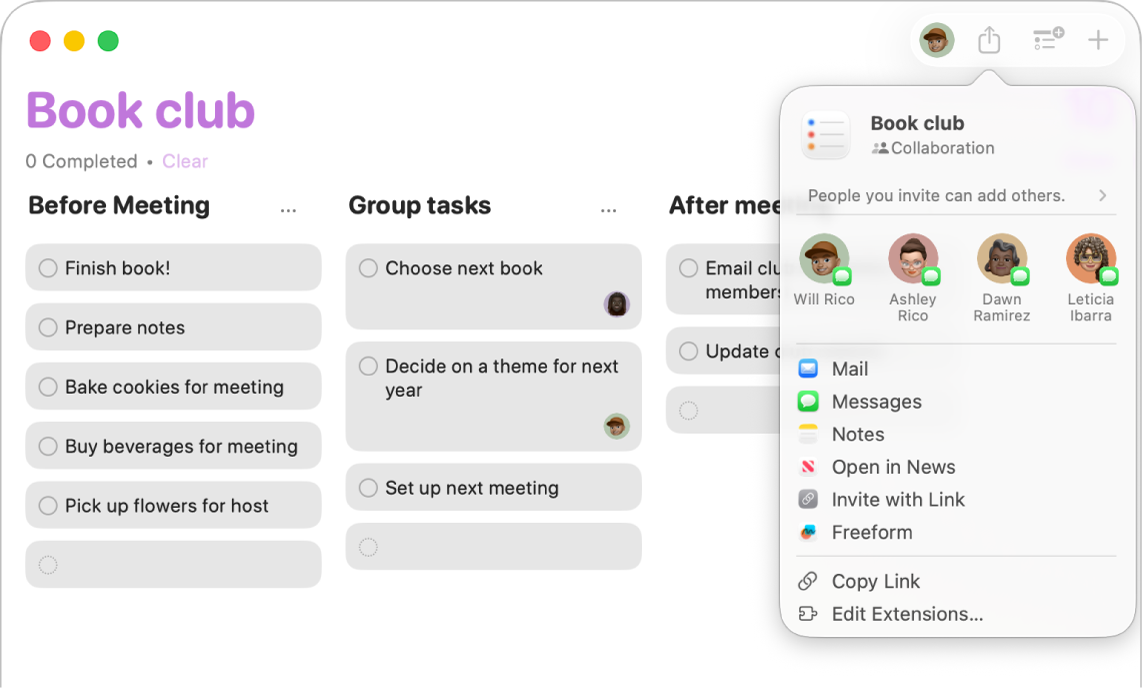
แชร์ลิสต์
คุณสามารถแชร์ลิสต์เตือนความจำในบัญชีเตือนความจำ iCloud ที่อัปเดตแล้วของคุณกับผู้ใช้ iCloud คนอื่นๆ ที่อัปเดตเตือนจำของตัวเองแล้วเช่นกันได้ ทุกคนที่แชร์ลิสต์จะสามารถสร้างและแก้ไขเตือนความจำจากคอมพิวเตอร์หรืออุปกรณ์ใดก็ได้ที่ตั้งค่าให้ใช้ iCloud
ถ้าไม่ได้แชร์การแจ้ง คุณสามารถตั้งค่าเตือนความจำให้เตือนความจำคุณ ณ เวลาหนึ่งหรือสถานที่หนึ่ง แต่จะไม่เตือนความจำผู้อื่นอีก
หมายเหตุ: ตามค่าเริ่มต้น เมื่อคุณแชร์ลิสต์ ทุกคนที่คุณแชร์ลิสต์ด้วยจะสามารถแชร์ลิสต์กับคนอื่นๆ ได้ ในการเรียนรู้วิธีควบคุมว่าใครสามารถแชร์ลิสต์ได้บ้าง ให้ดูที่เปลี่ยนคนที่สามารถแชร์ลิสต์กับคนอื่นได้
ไปที่แอปเตือนความจำ
 บน Mac ของคุณ
บน Mac ของคุณเลือกลิสต์เตือนความจำในแถบด้านข้าง จากนั้นคลิก

ถ้าคุณไม่ต้องการให้ผู้คนที่คุณเพิ่มในลิสต์แชร์ลิสต์กับผู้อื่น ให้คลิก
 ถัดจาก “ผู้คนที่คุณเชิญสามารถเพิ่มผู้อื่นได้” จากนั้นเลิกเลือก “อนุญาตให้ผู้อื่นเชิญ”
ถัดจาก “ผู้คนที่คุณเชิญสามารถเพิ่มผู้อื่นได้” จากนั้นเลิกเลือก “อนุญาตให้ผู้อื่นเชิญ”เลือกวิธีที่คุณต้องการแชร์ลิสต์ของคุณ:
แชร์ลิสต์โดยใช้เมล: คลิก เมล แล้วป้อนที่อยู่อีเมลของแต่ละคนที่คุณต้องการแชร์ลิสต์ด้วย จากนั้นคลิก ส่ง
แชร์ลิสต์โดยใช้ข้อความ: คลิก ข้อความ จากนั้นในช่องถึง ให้ป้อนชื่อ ที่อยู่อีเมล หรือเบอร์โทรศัพท์ของแต่ละคนที่คุณต้องการแชร์ลิสต์ด้วย กดปุ่ม Return เพื่อส่งข้อความ ให้ดูที่ใช้งานโปรเจ็กต์ร่วมกันด้วยข้อความ
แชร์ลิสต์โดยใช้โน้ต: คลิก โน้ต แล้วป้อนชื่อ ที่อยู่อีเมล หรือเบอร์โทรศัพท์ของแต่ละคนที่คุณต้องการแชร์ลิสต์ด้วย แล้วคลิก แชร์ลิงก์ จากนั้นคลิก บันทึก
ผู้รับเชิญต้องตอบรับคำเชิญเพื่อดูและแก้ไขลิสต์ที่แชร์
เพิ่มผู้คนไปยังลิสต์ที่แชร์
หลังจากที่คุณเริ่มแชร์ลิสต์เตือนความจำ คุณสามารถเพิ่มผู้คนที่สามารถดูลิสต์เพิ่มเติมได้
ไปที่แอปเตือนความจำ
 บน Mac ของคุณ
บน Mac ของคุณเลือกลิสต์เตือนความจำที่แชร์ในแถบด้านข้าง จากนั้นคลิก

ในลิสต์ผู้เข้าร่วม ให้คลิก แชร์กับผู้คนเพิ่มเติม
เลือกวิธีการแชร์ลิสต์ จากนั้นป้อนข้อมูลติดต่อของแต่ละคนที่คุณต้องการแชร์ลิสต์ด้วย
จัดการการแจ้งเตือนจากลิสต์ที่แชร์
ไปที่แอปเตือนความจำ
 บน Mac ของคุณ
บน Mac ของคุณเลือกลิสต์เตือนความจำในแถบด้านข้าง จากนั้นคลิก

ในหน้าต่างผู้เข้าร่วม ให้ไปที่ แจ้งเตือนเมื่อ จากนั้นเลือกหรือเลิกเลือกการตั้งค่าต่อไปนี้:
กำลังเพิ่มเตือนความจำ: เลือกกล่องกาเครื่องหมายนี้เพื่อส่งการแจ้งเตือนเมื่อมีการเพิ่มเตือนความจำลงในลิสต์ เลิกเลือกกล่องกาเครื่องหมายนี้เพื่อหยุดการแจ้งเตือนเหล่านี้
เตือนความจำกำลังจะเสร็จ: เลือกกล่องกาเครื่องหมายนี้เพื่อส่งการแจ้งเตือนเมื่อเตือนความจำเสร็จ เลิกเลือกกล่องกาเครื่องหมายนี้เพื่อหยุดการแจ้งเตือนเหล่านี้
คลิก เสร็จสิ้น
เปลี่ยนคนที่สามารถแชร์ลิสต์กับคนอื่นได้
ไปที่แอปเตือนความจำ
 บน Mac ของคุณ
บน Mac ของคุณเลือกลิสต์เตือนความจำในแถบด้านข้าง จากนั้นคลิก

ในหน้าต่างผู้เข้าร่วม ให้ปฏิบัติตามวิธีใดๆ ต่อไปนี้:
อนุญาตให้ทุกคนหรือไม่อนุญาตให้ใครเลยเพิ่มคนอื่น: เลือกหรือเลิกเลือกกล่องกาเครื่องหมาย “ทุกคนสามารถเพิ่มผู้คนเพิ่มเติมได้” การตั้งค่านี้จะปรับใช้กับทุกคนในลิสต์ยกเว้นเจ้าของ
อนุญาตให้คนที่ระบุเพิ่มคนอื่น: เลื่อนตัวชี้ไปไว้เหนือคนในลิสต์ แล้วคลิก
 ที่แสดงขึ้น จากนั้นเลือก อนุญาตให้เพิ่มคนอื่น เพื่อให้เครื่องหมายถูกแสดงขึ้นถัดจากตัวเลือก
ที่แสดงขึ้น จากนั้นเลือก อนุญาตให้เพิ่มคนอื่น เพื่อให้เครื่องหมายถูกแสดงขึ้นถัดจากตัวเลือกไม่อนุญาตให้คนที่ระบุเพิ่มคนอื่น: เลื่อนตัวชี้ไปไว้เหนือคนในลิสต์ แล้วคลิก
 ที่แสดงขึ้น จากนั้นเลือก อนุญาตให้เพิ่มคนอื่น เพื่อให้เครื่องหมายถูกหายไป
ที่แสดงขึ้น จากนั้นเลือก อนุญาตให้เพิ่มคนอื่น เพื่อให้เครื่องหมายถูกหายไป
คลิก เสร็จสิ้น
เอาผู้คนออกจากลิสต์ที่แชร์
ถ้าคุณไม่ต้องการแชร์ลิสต์กับคนอื่นอีกต่อไป คุณสามารถเอาคนเหล่านั้นออกจากลิสต์ที่แชร์ได้
ไปที่แอปเตือนความจำ
 บน Mac ของคุณ
บน Mac ของคุณเลือกลิสต์เตือนความจำในแถบด้านข้าง จากนั้นคลิก

ในหน้าต่างผู้เข้าร่วม ให้เลื่อนตัวชี้ไปไว้เหนือชื่อคนที่คุณต้องการเอาออก แล้วคลิก
 ที่แสดงขึ้น จากนั้นเลือก เอาการเข้าถึงออก
ที่แสดงขึ้น จากนั้นเลือก เอาการเข้าถึงออกคลิก เสร็จสิ้น
เมื่อคุณเอาคนออกจากลิสต์ที่แชร์ ลิสต์นั้นจะถูกเอาออกจากอุปกรณ์ทุกเครื่องของคนคนนั้น
หยุดแชร์ลิสต์
ถ้าคุณเปลี่ยนใจเกี่ยวกับการแชร์ลิสต์หรือไม่ต้องการแชร์ลิสต์อีกต่อไป คุณสามารถหยุดแชร์ลิสต์กับทุกคนได้
ไปที่แอปเตือนความจำ
 บน Mac ของคุณ
บน Mac ของคุณเลือกลิสต์เตือนความจำในแถบด้านข้าง จากนั้นคลิก

ในหน้าต่างผู้เข้าร่วม ให้คลิก หยุดแชร์ จากนั้นคลิก ดำเนินการต่อ
เมื่อคุณหยุดแชร์ลิสต์ ลิสต์จะถูกเอาออกจากอุปกรณ์ของผู้เข้าร่วมทั้งหมด